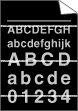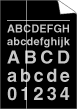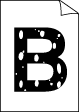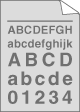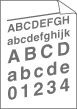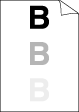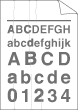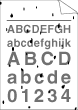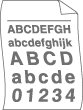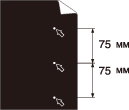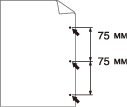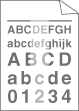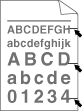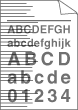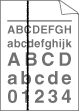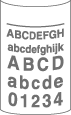Белые полосы поперек страницы | | • | Проверьте, что используемая бумага отвечает нашим спецификациям. Эта проблема может возникать из-за использования бумаги с шероховатой поверхностью или носителя большой толщины. (См. раздел Допустимая бумага и другие печатные носители.) | | • | Убедитесь, что установленные значения для типа носителя в драйвере принтера и для типа бумаги в меню устройства соответствуют используемой бумаге. (См. Допустимая бумага и другие печатные носители и Вкладка "Основные" в Руководстве по использованию программного обеспечения на компакт-диске.) | | • | Неполадка может устраниться сама собой. Для устранения этой неполадки напечатайте несколько страниц, особенно если устройство не использовалось в течение длительного времени. | | • | |
|
Белые полосы вдоль страницы | | • | | | • | Убедитесь, что в устройстве не осталось оторванного кусочка бумаги, закрывающего окно сканера. | | • | | | • | |
|
Непропечатка | | • | | | • | Выберите режим Плотная бумага в драйвере принтера, выберите Толстая в настройке меню "Тип бумаги" устройства или используйте более тонкую бумагу. (См. Тип бумаги и Вкладка "Основные" в Руководстве по использованию программного обеспечения на компакт-диске.) | | • | Проверьте условия помещения, в котором установлено устройство. Непропечатка может быть вызвана условиями среды (высокая влажность и т. п.). (См. раздел Выбор места установки.) | | • | |
|
Серый фон | | • | | | • | Проверьте условия помещения, в котором установлено устройство. Серый цвет фона может появляться из-за условий среды (высокая температура и влажность и т. п.). (См. раздел Выбор места установки.) | | • | | | • | |
|
Перекошена страница | | • | Убедитесь, что бумага (или другой носитель) загружена в лоток правильно, и что пачка не слишком сильно и не слишком слабо зафиксирована направляющими. | | • | | | • | Возможно, в лотке слишком много бумаги. | | • | | | • | |
|
Ореол | | • | | | • | Проверьте, что установленные значения для типа носителя в драйвере принтера и для типа бумаги в меню устройства соответствуют используемой бумаге. (См. Допустимая бумага и другие печатные носители и Вкладка "Основные" в Руководстве по использованию программного обеспечения на компакт-диске.) | | • | | | • | Возможно, узел термозакрепления загрязнен. Обратитесь к дилеру Brother для проведения обслуживания. |
|
Сминание бумаги или образование складок на бумаге | | • | | | • | | | • | Переверните пачку бумаги в лотке или поверните ее на 180° во входном лотке. |
|
Плохая фиксация | | • | Выберите в драйвере принтера режим "Усиление фиксации тонера". (См. раздел Параметры устройства (для Windows®) или Настройки печати (для Macintosh®) в Руководстве пользователя программного обеспечения на компакт-диске.) Если требуется напечатать только несколько страниц, измените в драйвере принтера значение типа печатного носителя на тонкую бумагу. |
|
Скрученная или волнистая бумага | | • | Проверьте тип и качество бумаги. Скручивание бумаги может быть вызвано высокой температурой и высокой влажностью в помещении. | | • | Если устройство используется не очень часто, то, возможно, бумага лежала в лотке слишком долго. Переверните пачку бумаги в лотке. Также расправьте пачку бумаги, а затем поверните бумагу в лотке на 180°. |
|
Белые пятна на черном тексте или графике с интервалом 75 мм Черные пятна с интервалом 75 мм | | • | Сделайте десять копий чистого белого листа бумаги. (См. раздел Печать нескольких копий.) Если неполадка не устранена, возможно, что на фоточувствительную поверхность фотобарабана попал клей с наклейки. Очистите блок фотобарабана. (См. раздел Очистка блока фотобарабана.) | | • | |
|
Бледный оттиск | | • | Проверьте условия помещения, в котором установлено устройство. Такие условия, как сырость, повышенная температура и т.п., могут привести к подобной неполадке при печати. (См. раздел Выбор места установки.) | | • | Если вся страница печатается слишком бледной, возможно, что включен режим экономии тонера. Отключите режим Экон. тонера в настройках меню устройства или отключите режим экономии тонера в диалоговом окне Свойства драйвера. (См. раздел Экономия тонера или Вкладка "Дополнительно" в Руководстве пользователя программного обеспечения на компакт-диске.) | | • | | | • | | | • | |
|
Пятна тонера | | • | | | • | | | • | | | • | Возможно, узел термозакрепления загрязнен. Обратитесь к дилеру Brother для проведения обслуживания. |
|
Страница полностью черная | | • | Очистите коронирующий провод внутри блока фотобарабана, передвигая зеленый ползунок. Обязательно установите зеленый ползунок обратно в исходное положение (  ). (См. раздел Очистка коронирующего провода.) | | • | | | • | Возможно, узел термозакрепления загрязнен. Обратитесь к дилеру Brother для проведения обслуживания. |
|
Следы тонера на странице | | • | | | • | При использовании листов с наклейками для лазерных аппаратов клей с этих листов иногда прилипает к поверхности фотобарабана. Очистите блок фотобарабана. (См. раздел Очистка блока фотобарабана.) | | • | Не используйте бумагу со скрепками или скобками, так как они могут поцарапать поверхность барабана. | | • | Если оставить распакованный блок фотобарабана под прямыми солнечными лучами или при комнатном освещении, барабан может выйти из строя. | | • | | | • | |
|
Линии поперек страницы | |
Черные полосы вдоль страницы | | • | Очистите коронирующий провод внутри блока фотобарабана, передвигая зеленый ползунок. Обязательно установите зеленый ползунок обратно в исходное положение (  ). (См. раздел Очистка коронирующего провода.) | | • | | | • | | | • | Возможно, узел термозакрепления загрязнен. Обратитесь к дилеру Brother для проведения обслуживания. |
|
|
На отпечатанных страницах видны следы тонера, идущие сверху вниз вдоль страницы |
Скрученная бумага | | • | При использовании бумаги, отличной от рекомендованной, выберите в драйвере принтера режим Уменьшить скручивание бумаги. (См. раздел Параметры устройства (для Windows®) или Настройки печати (для Macintosh®) в Руководстве пользователя программного обеспечения на компакт-диске.) | | • | Переверните бумагу в лотке для бумаги другой стороной вверх, затем повторите печать. (Это не касается фирменных бланков.) | | • | Поднимите опорный щиток выходного лотка. | | • | Замените бумагу в лотке бумагой из только что открытой пачки. | | • | |
|